5 szybkich sposobów na ukrycie lokalizacji na iPhonie
Przez Gina Barrow, Ostatnia aktualizacja: November 9, 2021
Najszybszy sposób jak ukryć lokalizację na iPhonie jest włączenie trybu samolotowego. Ta opcja również odłączy wszystko.
iPhone ma wiele opcji udostępniania lokalizacji, aby pomóc Ci zlokalizować urządzenie na wypadek jego zgubienia lub kradzieży. Jest to właściwie jedna z najlepszych cech iPhone'a, może łatwo znaleźć ostatnią zarejestrowaną lokalizację na wiele sposobów.
Ale potem możesz je na chwilę wyłączyć. Oto 5 szybkich sposobów na jak ukryć lokalizację na iPhone. Sprawdź, który z nich będzie dla Ciebie najlepszy.
Część 1. Jak się dowiedzieć, czy kontakt przestał udostępniać lokalizację?Część 2. Wyłącz Znajdź mój iPhone, aby ukryć lokalizacjęCzęść 3. Ukryj lokalizację swojego iPhone'a w określonym kontakcieCzęść 4. Przekieruj lokalizację iPhone'aCzęść 5. Włącz tryb samolotowy, aby ukryć lokalizację na iPhonieCzęść 6. Wyłącz dokładną lokalizację, aby ukryć dokładną lokalizacjęCzęść 7. streszczenie
Część 1. Jak się dowiedzieć, czy kontakt przestał udostępniać lokalizację?
Ludzie zwykle udostępniają swoją lokalizację rodzinie i bliskim znajomym na wypadek, gdyby ich telefon został skradziony lub zgubiony. Aplikacja Lokalizator pomaga zdalnie zlokalizować urządzenie za pomocą dowolnego urządzenia z systemem iOS, aby je znaleźć i chronić informacje. Możesz zablokować iPhone'a, wyświetlić wiadomość na ekranie, odtworzyć dźwięk lub wymazać wszystkie dane z urządzenia.
Jeśli zgłosisz zgubienie lub kradzież iPhone'a, możesz skorzystać z trybu utraconego. Ta aplikacja śledzi lokalizację Twojego urządzenia i przekazuje raporty, dzięki czemu możesz wyświetlić jego najnowszą historię lokalizacji. Wszystko, co musisz zrobić, to włączyć aplikację Znajdź mój w Ustawieniach. W innych zastosowaniach ta aplikacja może być również używana do określenia, czy członek Twojej rodziny znajduje się we właściwej lokalizacji, o której wspomniał. Możesz to wykorzystać, aby mieć pewność, że Twoja ukochana osoba jest bezpieczna. Jeśli chcesz wiedzieć, jak wyłączyć, jeśli Twój kontakt przestał udostępniać lokalizację, możesz przejść do:
- Otwórz aplikację Znajdź mój
- Dotknij Osoby
- Sprawdź, czy dany kontakt nadal znajduje się na liście
Jeśli nie, najprawdopodobniej przestali udostępniać Ci swoją lokalizację. Możesz także ukryć Twój lokalizacja na iPhonie bez wiedzy znajomych.
Część 2. Wyłącz Znajdź mój iPhone, aby ukryć lokalizację
Pierwszą rzeczą, która przychodzi na myśl, gdy mówimy o tym, jak ukryć swoją lokalizację na iPhonie, jest wyłączenie Znajdź moje z Ustawień. Cóż, masz rację, możesz tymczasowo wyłączyć tę funkcję i odpocząć.
Należy jednak zachować ostrożność podczas wyłączania tego ustawienia, ponieważ może to spowodować utratę szansy na śledzenie urządzenia w przypadku jego zgubienia lub kradzieży. Pamiętaj tylko, że po hibernacji musisz to ponownie włączyć.

- Przejdź do ustawień
- Kliknij swój profil
- Przewiń i wybierz Znajdź mój
- Stuknij Znajdź mój iPhone
- Wysuń pasek
- Wprowadź swoje hasło Apple ID, aby potwierdzić
Część 3. Ukryj lokalizację swojego iPhone'a w określonym kontakcie
Możesz także dostosować sposób, w jaki udostępniasz swoją lokalizację swoim kontaktom. Jeśli chcesz, możesz ukryć swoją lokalizację przed określonym kontaktem lub osobami.
- Otwórz aplikację Znajdź mój
- Przejdź do sekcji Osoby
- Kliknij konkretny kontakt, przed którym chcesz ukryć swoją lokalizację
- Przewiń w górę i dotknij opcji Przestań udostępniać moją lokalizację
- Potwierdź prośbę, ponownie stukając Przestań udostępniać moją lokalizację
Ten kontakt nie otrzyma żadnych powiadomień o wyłączeniu udostępniania lokalizacji, ale otrzyma alert, gdy ponownie włączysz tę funkcję.
Aby zdystansować się od całej listy w aplikacji Lokalizator, możesz po prostu wyłączyć Udostępnianie mojej lokalizacji w Ustawieniach. Otwórz Ustawienia i dotknij swojego profilu, przejdź do Znajdź mój i wyłącz pasek Udostępnij moją lokalizację.
Część 4. Przekieruj lokalizację iPhone'a
Jest podstępny sposób, aby ukryj lokalizację na Twój iPhone a to ma odwrócić Twoją lokalizację. Jeśli masz zapasowe urządzenie z systemem iOS, iPhone'a lub iPada, masz szczęście. Możesz na chwilę zmienić swoją lokalizację i zamiast tego użyć lokalizacji zapasowego urządzenia z systemem iOS. Upewnij się tylko, że oba urządzenia korzystają z Apple ID, aby zsynchronizować ustawienia usługi Znajdź mój.
Oto jak przekierować lokalizację swojego iPhone'a:
- Na zapasowym iPadzie lub iPhonie przejdź do Ustawień
- Pod swoim profilem dotknij Znajdź mój
- Dotknij "Użyj tego iPada / iPhone'a jako mojej lokalizacji"
A teraz wszystko gotowe! Zostaw tego iPada lub iPhone'a w domu lub w dowolnym miejscu, w którym chcesz zmienić lokalizację, a możesz swobodnie iść w dowolne miejsce z obecnym iPhonem. Nie spowoduje to jednak ukrycia Twojej lokalizacji przed członkami Chmury rodzinnej.
Część 5. Włącz tryb samolotowy, aby ukryć lokalizację na iPhonie
Najłatwiejszym i najszybszym sposobem tymczasowego zablokowania Twojej lokalizacji przed kimkolwiek jest włączenie Tryb samolotowy. Ta funkcja wyłącza wszystkie usługi bezprzewodowe w urządzeniu, w tym połączenia komórkowe i transmisję danych, radio, z telefonu, z wyjątkiem Bluetooth. W trybie samolotowym nie będziesz w stanie wysyłać ani odbierać połączeń i SMS-ów, ale możesz użyć tego, aby ukryć Twój lokalizacja na iPhonie tymczasowo. Tryb samolotowy można włączyć na dwa sposoby, najszybszą opcją jest Centrum sterowania iPhone'a. Przesuń palcem w górę i dotknij ikony Samolot. Drugą metodą jest przejście do Ustawień telefonu i włączenie paska trybu samolotowego.
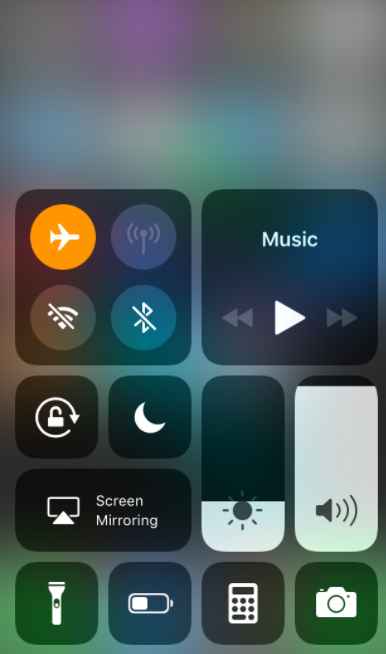
Chociaż ta metoda wydaje się najszybsza, może być kłopotliwa, ponieważ nie możesz wysyłać SMS-ów ani dzwonić do bliskich przyjaciół i rodziny.
Część 6. Wyłącz dokładną lokalizację, aby ukryć dokładną lokalizację
Niedawna iOS 14 dodał dokładną lokalizację funkcja w ramach ochrony prywatności. Ta usługa poda tylko przybliżoną lokalizację, ale nie dokładnie, gdzie jesteś. Na przykład będzie odzwierciedlać tylko miasto, w którym się znajdujesz, ale nie dokładną ulicę lub okolicę.
Aby wyłączyć dokładną lokalizację na iPhonie, postępuj zgodnie z tym przewodnikiem:
- Otwórz ustawienia
- Przewiń do Prywatność
- Stuknij Usługi lokalizacyjne
- Przejdź do Znajdź mój
- Wyłącz pasek precyzyjnej lokalizacji
- Zrób to z innymi funkcjami, które chcesz wyłączyć dokładną lokalizację
Teraz, gdy wyłączyłeś Dokładną lokalizację na swoim iPhonie, Twoje kontakty i rodzina otrzymają tylko podgląd tego, gdzie jesteś.
Część 7. streszczenie
To całkiem interesujące, że chcesz wiedzieć jak ukryć lokalizację na Twój iPhone. Ale potem nauczyłeś się 5 szybkich sposobów, jak to zrobić.
Twój iPhone emituje sygnały, które transmitują połączenia komórkowe i bezprzewodowe, dzięki czemu możesz pozostać na bieżąco. Włączenie trybu samolotowego zdecydowanie pomogłoby na kilka godzin, wyłączyć aplikację Znajdź mój, przekierować lokalizację iPhone'a, wyłączyć Dokładną lokalizację i ukryć swoją lokalizację dla określonego kontaktu. Może to być dość denerwujące, gdy jesteś śledzony bez powodu, więc możesz tymczasowo wyłączyć wszystkie funkcje śledzenia swojego iPhone'a, aby móc odpocząć.
Jednak te funkcje śledzenia znacznie pomagają w upewnieniu się, że odzyskasz urządzenie w przypadku jego kradzieży lub zgubienia. A jeśli zostaniesz zablokowany na urządzeniu lub coś się stanie z systemem, możesz zwrócić się do Zestaw narzędzi FoneDog iOS.
Darmowe pobieranieDarmowe pobieranie
To profesjonalne oprogramowanie zapewnia główne rozwiązania iOS, takie jak odzyskiwanie danych, odzyskiwanie systemu i kopia zapasowa na komputer i przywrócić. Jaką metodę wypróbowałeś? Czy to było skuteczne? Daj nam znać!
Ludzie również czytająJak naprawić, aby znaleźć mój iPhone nie działaJak wykonać kopię zapasową iPhone'a na urządzenie Mac
Zostaw komentarz
Komentarz
iOS Toolkit
3 Metody odzyskiwania usuniętych danych z iPhone'a lub iPada.
Darmowe pobieranie Darmowe pobieranieGorące artykuły
- 4 potężne sposoby na odzyskanie utraconego pliku na komputerze Mac
- 3 gwarantowane sposoby odzyskiwania utraconych partycji
- Jak odzyskać utracony e-mail z trzech platform za darmo
- Jak odzyskać utracone lub usunięte numery telefonów z Androida?
- 9 sposobów na utratę połączenia YouTube z serwerem
- Jak odzyskać utraconą partycję na zewnętrznym dysku twardym
- Jakiego rodzaju dane mogą zostać utracone, gdy komputer jest wyłączony
- Wszystko, co musisz wiedzieć o odzyskiwaniu plików LOST.DIR
/
CIEKAWYDULL
/
PROSTYTRUDNY
Dziękuję Ci! Oto twoje wybory:
Doskonały
Ocena: 4.8 / 5 (na podstawie 101 oceny)
